Rozwiązywanie typowych problemów z dźwiękiem w programie Movie Maker
Opublikowany: 2018-10-15Kontrola dźwięku: dlaczego muzyka nie jest odtwarzana w programie Movie Maker w systemie Windows 10?
Windows Movie Maker to łatwy w użyciu, intuicyjny edytor wideo, za pomocą którego użytkownicy mogą edytować dźwięk lub wideo, a następnie udostępniać go znajomym online, przesyłając go do witryn takich jak YouTube, Vimeo i Facebook. Ale dlaczego muzyka czasami nie jest odtwarzana w programie Movie Maker? To tylko jeden z typowych problemów z dźwiękiem w programie Movie Maker w systemie Windows 10 i istnieją różne rozwiązania tych problemów.
O co chodzi z Windows 10?
Windows 10 to w większości przyzwoity system operacyjny, ale może być z nim wiele problemów, od problemów ząbkowania po te, które utrzymują się przez długi czas.
Problemy z dźwiękiem należą do najczęstszych, a nawet skłoniły firmę Microsoft do opublikowania serii krótkich filmów dotyczących rozwiązywania problemów, aby pomóc w rozwiązaniu problemów z dźwiękiem kilka lat temu. Te filmy obejmują uruchamianie narzędzia do rozwiązywania problemów z dźwiękiem, wyłączanie ulepszeń dźwięku, używanie Menedżera urządzeń do wyszukiwania problemów z dźwiękiem i zmianę domyślnego formatu odtwarzania.
W każdym razie Movie Maker dla Windows 10 ma główne funkcje, które obejmują dodawanie filmów i zdjęć, dodawanie muzyki, nagrywanie filmów z kamery internetowej i robienie migawek. Użytkownicy mogą również dodać nowy tytuł przed wybranym elementem, dodać tekst lub podpis oraz dodać kredyty.
Na froncie animacji umożliwia tworzenie przejść, takich jak niebieski, flip, crossfade, pixelate i cinematic. Pozwala także na edycję efektów wizualnych i zmianę ustawień proporcji, aby przytoczyć kilka.
3 problemy z dźwiękiem w Movie Maker, na które należy uważać
Niektórzy użytkownicy zgłaszali problemy z dźwiękiem podczas korzystania z popularnego oprogramowania do edycji wideo. Oto trzy szeroko udokumentowane problemy, których możesz się nauczyć:
- Brak dźwięku w problemie z importowanym wideo w programie Windows Movie Maker — chociaż jest to powszechny problem, można go zwykle rozwiązać, uruchamiając ponownie usługę Windows Audio.
- Brak dźwięku w przypadku problemu z MKV — Jeśli problem dotyczy tylko plików MKV, prawdopodobnie jest to spowodowane brakiem kodów wideo. Sztuką jest zainstalowanie pakietu kodeków.
- Brak dźwięku po zapisaniu / problem z nieodtwarzaniem muzyki — te problemy z dźwiękiem w programie Windows Movie Maker można rozwiązać za pomocą jednego z poniższych rozwiązań.
Jak rozwiązać problemy z dźwiękiem w programie Windows Movie Maker w systemie Windows 10?
Dlaczego muzyka nie jest odtwarzana w programie Movie Maker? Dlaczego nie słyszysz żadnych dźwięków? Oto szereg rozwiązań do wypróbowania:
- Spróbuj ponownie uruchomić usługę Windows Audio — jest to dość powszechna poprawka, gdy występują problemy z dźwiękiem w programie Movie Maker. Oto kroki:
- Naciśnij klawisz Windows + R, a następnie wprowadź services.msc. Następnie naciśnij klawisz Enter lub kliknij OK.
- Po otwarciu okna Usługi poszukaj Windows Audio na liście usług.
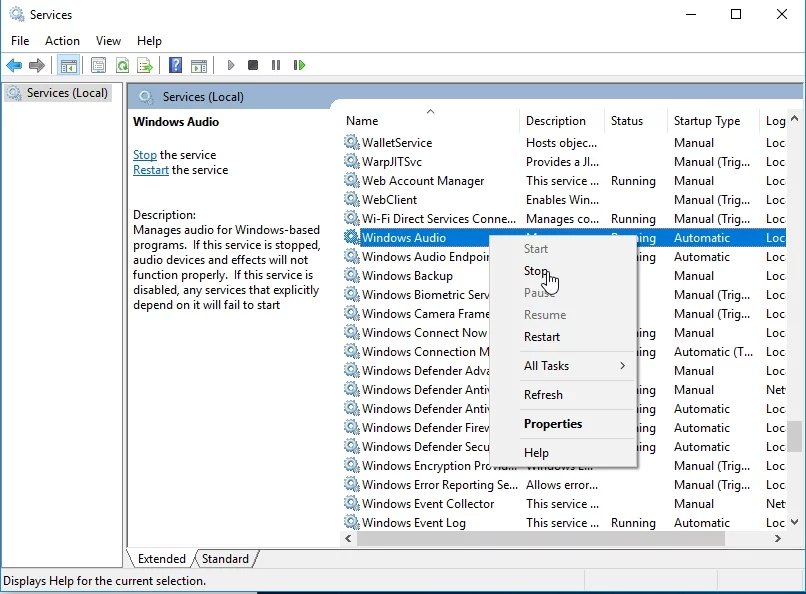
- Kliknij usługę prawym przyciskiem myszy, wybierz opcję Zatrzymaj i ponownie kliknij usługę prawym przyciskiem myszy, aby wybrać z menu opcję Uruchom.
Alternatywnie możesz uruchomić Menedżera zadań, naciskając Ctrl + Shift + Esc na klawiaturze. Przejdź do zakładki Usługi i znajdź AudioSrv (Windows Audio). Kliknij go prawym przyciskiem myszy. Poszukaj opcji Uruchom ponownie, a usługa powinna zostać ponownie uruchomiona za około 10 sekund.

Chociaż jest to poręczne rozwiązanie, ta poprawka powinna być wykonywana za każdym razem, gdy rozpoczynasz projekt Movie Maker lub ponownie uruchamiasz komputer.
- Zamiast tego trzymanie się formatu WMV – Niektórzy użytkownicy mający problemy z dźwiękiem zgłosili, że przekonwertowali swoje pliki do formatu WMV do użytku w programie Movie Maker i działało to dobrze. Istnieje wiele programów, które konwertują do tego formatu. Niektórzy zgłaszali również, że przekonwertowali swój plik do formatu .wmv, a następnie do formatu .mp4, co również okazało się w porządku.
- Wyłączanie dźwięku DTS — Funkcja dźwięku DTS, choć przydatna, może czasami powodować problemy z dźwiękiem. Aby całkowicie wyłączyć tę funkcję, wpisz dźwięk DTS w pasku wyszukiwania, a następnie kliknij Dźwięk DTS na liście wyników. Po otwarciu okna DTS Sound kliknij ikonę przycisku zasilania po lewej stronie. Okno powinno zmienić kolor na szary, co oznacza, że zostało wyłączone. Wypróbuj dźwięk w programie Movie Maker, aby sprawdzić, czy poprawka działa.
- Instalowanie pakietu kodeków — komputer może nie odtwarzać niektórych plików wideo, jeśli nie są dostępne odpowiednie kodeki. Można temu zaradzić, instalując potrzebne kody.
- Zmiana ustawień dźwięku — mogą to być ustawienia dźwięku, które działają, jeśli w programie Movie Maker nie ma dźwięku. Czasami wyłączenie trybu ekskluzywnego może wymagać prawidłowego działania dźwięku. Zrób to, wykonując następujące kroki:
- Na pasku zadań kliknij prawym przyciskiem myszy ikonę Dźwięk i wybierz z menu Dźwięki.
- Przejdź do zakładki Odtwarzanie, a następnie kliknij dwukrotnie bieżące urządzenie audio.
- Przejdź do zakładki Zaawansowane. Wyłącz wszystkie opcje w trybie Exclusive, kliknij Zastosuj, a następnie OK, aby zapisać zmiany.
Jeśli problem będzie się powtarzał, warto spróbować przełączyć się na inne oprogramowanie do edycji wideo. Pamiętaj, że Movie Maker jest starszym narzędziem i może być bardziej podatny na te problemy niż nowsze odpowiedniki.
Podczas naprawiania typowych problemów z dźwiękiem ważne jest, aby upewnić się, że komputer nie jest obciążony błędami i jest odpowiednio zoptymalizowany pod kątem maksymalnej wydajności. Potężne narzędzia, takie jak Auslogics Driver Updater, aktualizują wszystkie sterowniki na komputerze jednym kliknięciem, aby zapobiec konfliktom urządzeń i zapewnić płynne działanie sprzętu. Czasami te usterki dźwięku w systemie Windows 10 powodują, że sprzęt lub urządzenia w systemie wołają o pomoc, wyświetlając czerwone flagi, ponieważ nie działają już płynnie i wydajnie.
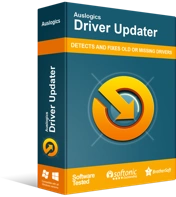
Rozwiązywanie problemów z komputerem za pomocą narzędzia do aktualizacji sterowników
Niestabilna wydajność komputera jest często powodowana przez przestarzałe lub uszkodzone sterowniki. Auslogics Driver Updater diagnozuje problemy ze sterownikami i umożliwia aktualizację starych sterowników jednocześnie lub pojedynczo, aby komputer działał płynniej
Ten artykuł zawiera pięć popularnych i skutecznych sposobów rozwiązania problemu braku dźwięku w importowanym wideo w programie Windows Movie Maker, a także innych typowych problemów z dźwiękiem w systemie Windows 10. Powodzenia i mamy nadzieję, że jedno z tych rozwiązań zadziała!
